电脑上锁屏怎么设置密码
更新时间:2024-03-18 11:57:49作者:yang
在日常使用电脑时,为了保护个人隐私和数据安全,设置锁屏密码是非常重要的一步,想要知道如何在电脑上设置锁屏密码吗?下面我们就来介绍一下电脑锁屏密码的设置方法。通过简单的几步操作,您就可以轻松地为您的电脑添加一道保护屏障,确保您的个人信息不被他人轻易窥探。让我们一起来了解一下吧!
操作方法:
1.首先我们可以看到电脑的左下角有一个开始的图标,点击开始。点击设置,进入后我们点击个人账户。
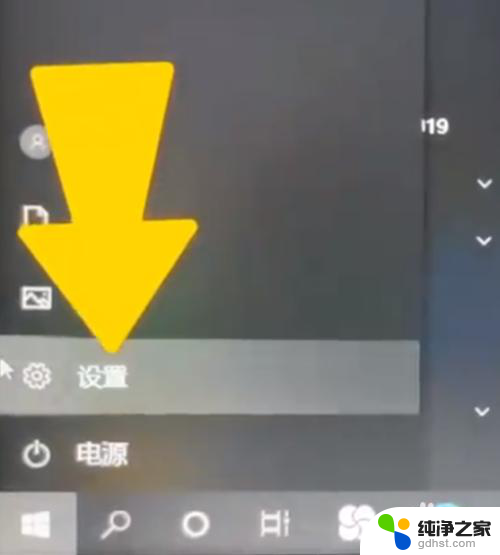
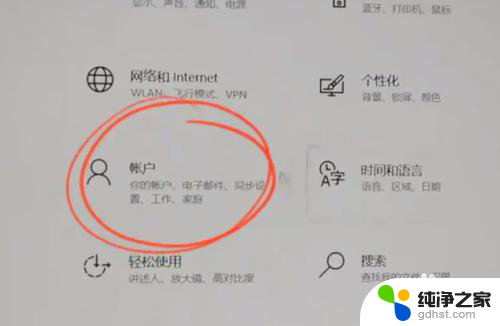
2.然后选择登录选项,可以看到这里一共有6种不同的密码。这里我们可以选择用pin进行展示,点击添加pin密码,点击下一步,在这里我们就可以来设置一下新的pin,先选择包括字母和符号。
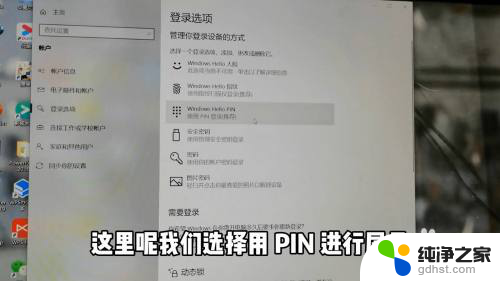
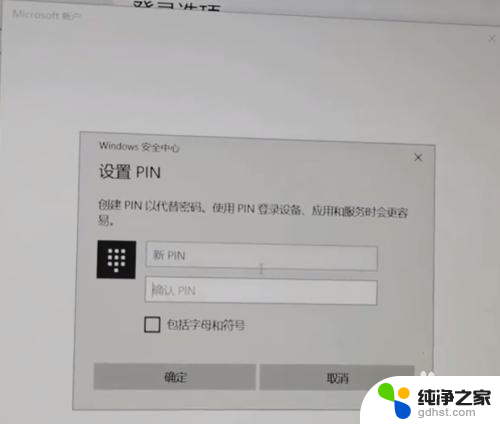
3.然后我们输入自己想要设置的密码,设置完成后,我们点击确定。可以看到现在我们就已经设置成功了,重启电脑。我们就需要填写pin密码来进行登录。
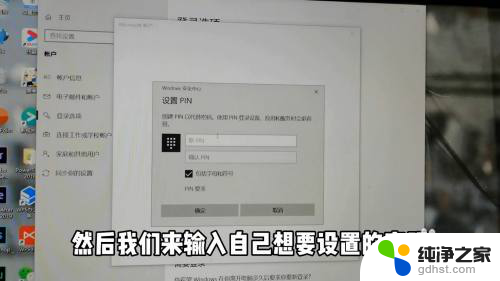
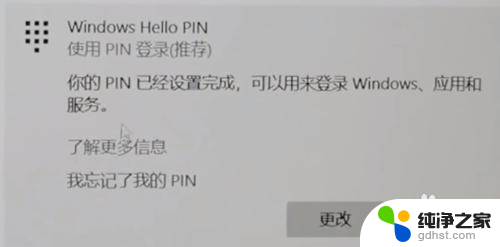
以上是关于如何设置电脑锁屏密码的全部内容,如果遇到这种情况,请按照以上方法解决,希望对大家有所帮助。
- 上一篇: 电脑显示屏字体模糊是什么原因
- 下一篇: 不用复制粘贴的快速合并多个表格文件
电脑上锁屏怎么设置密码相关教程
-
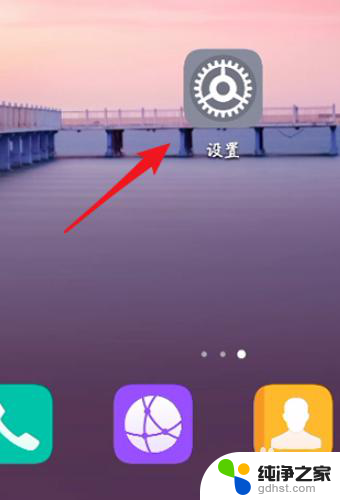 微信设置密码怎么设置锁屏
微信设置密码怎么设置锁屏2023-11-19
-
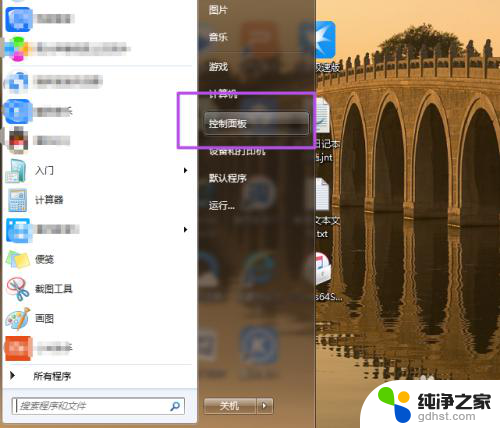 锁屏密码在哪设置电脑
锁屏密码在哪设置电脑2024-07-03
-
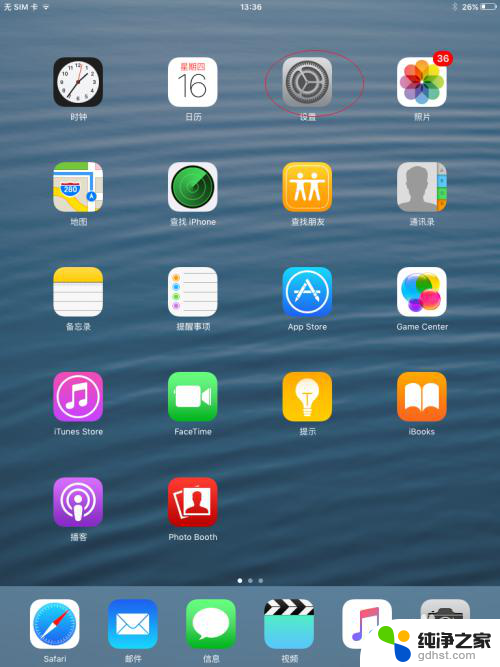 平板电脑设置锁屏密码在哪里
平板电脑设置锁屏密码在哪里2023-12-12
-
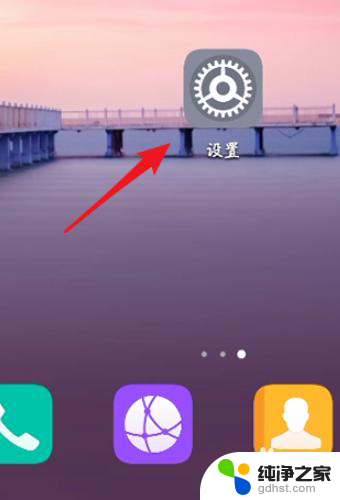 怎么样设置微信锁屏密码
怎么样设置微信锁屏密码2023-11-15
电脑教程推荐